Windows10 | 画像ファイルを開く既定のアプリを指定する方法

Windows10で画像ファイルを開く既定のアプリ(既定のプログラム)を指定する方法の紹介です。
既定のアプリ(既定のプログラム)はファイルの拡張子に対して利用するアプリを決定しています画像ファイルのタイプごとに指定する主な方法は紹介します。
また画像ファイルの拡張子に対して一括で既定のアプリを指定することも可能です。
画像ファイルから既定のアプリを指定する方法
画像ファイルを右クリックしてコンテキストメニューから「プログラムから開く」にて目的のアプリが表示されていても「別のプログラムを選択」を選びます。
アプリを選択できる画面が表示されますので、目的のアプリを選択して「常にこのアプリを使ってXXXファイルを開く」のチェック項目にチェックを入れて「OK」を押します。
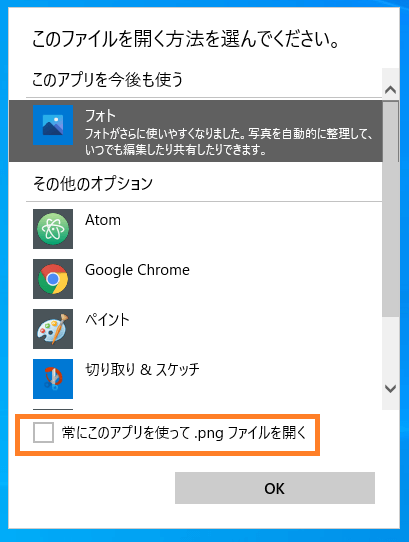
これで、PNGファイルであればPNGファイルのみが選択したアプリケーションで固定で開くようになります。
Windows設定の拡張子一覧から指定する
Windows10の「設定」ー「アプリ」ー「既定のアプリ」から拡張子一覧(ファイルタイプの一覧)を表示して個別に設定していくことが可能です。
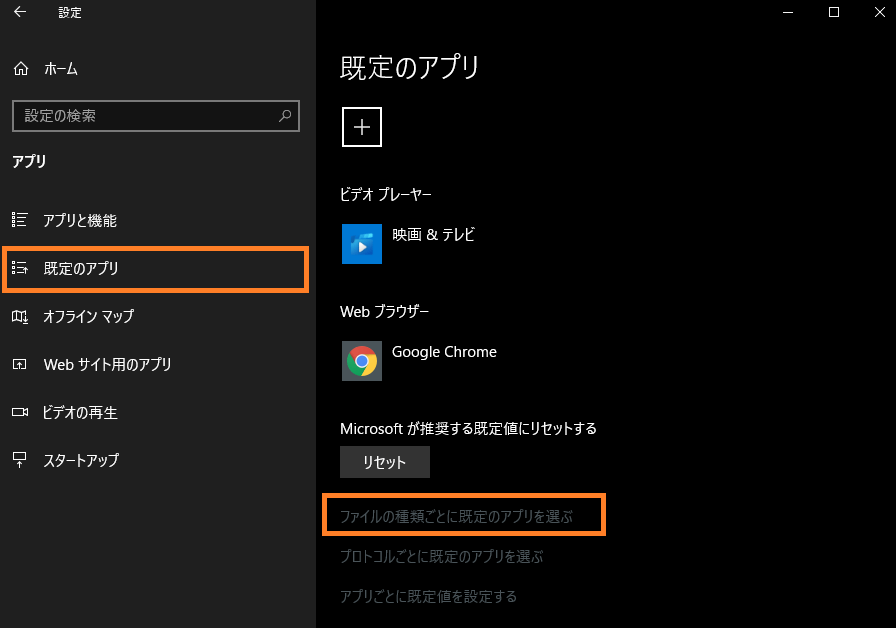
「既定のアプリ」のメニュー内にある「ファイルの種類ごとに既定のアプリを選ぶ」をクリックすると拡張子一覧が表示されます。
目的の拡張子のアイコン部分をクリックして既定にするアプリを選択します。
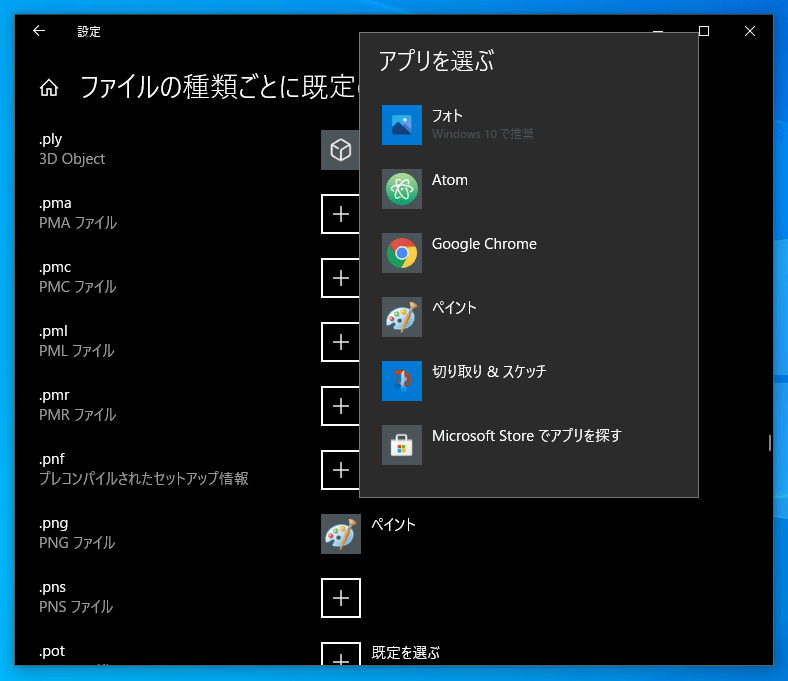
ただ、リストアップする拡張子の種類が多く目的の拡張子を探すのにも一苦労なうえ「その他のアプリ」や「このPCから別のアプリを探す」という選択肢がないので既定のアプリにしたいアプリケーションが選べない可能性も高いです。
アプリケーションから開くファイルを指定する
拡張子からではなく、アプリケーションから開くファイルを指定することも可能です。
「既定のアプリ」のメニュー内にある「アプリごとに既定値を設定する」をクリックするとアプリ一覧が表示されます。
一覧から目的のアプリを選択すると、拡張子一覧が表示されます。
この方法では、そのアプリケーションが対応しているファイルのフォーマットのみを一覧化してくれるので目的の拡張子を探すのに苦労しません。
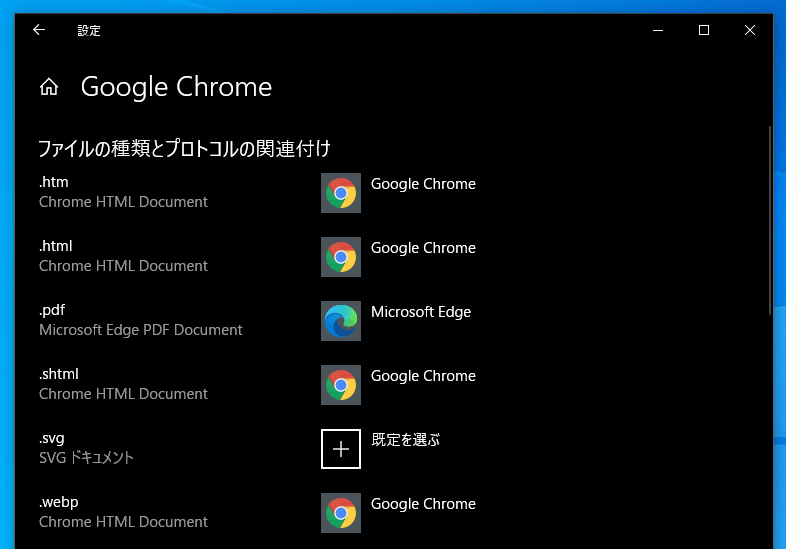
ただ、対応している全ての拡張子が表示されるわけではないようです。
例えば、ブラウザアプリではSVGやWebpはリストされていますが、同様にPNGやJPEGもビュアーとして開くことができますがリストに入っていません。
テキストエディタも、.htmlや.phpなど良く見かけるテキストファイルタイプもリストに入っていないです。
目的のアプリケーションが一覧に表示されない場合
「プログラムから開く」にて「その他のアプリ」を辿っても目的のアプリケーションが表示されない場合や、「アプリごとに既定値を設定する」の一覧で既定のアプリとしたいアプリケーションがリストされない場合などの対処法を以下の記事にて紹介しています。
Windows10 | プログラムから開くにアプリを追加する方法 | ONE NOTES